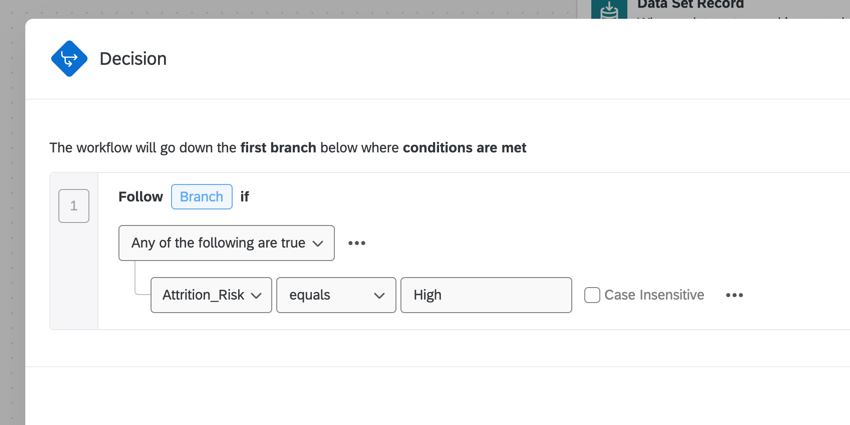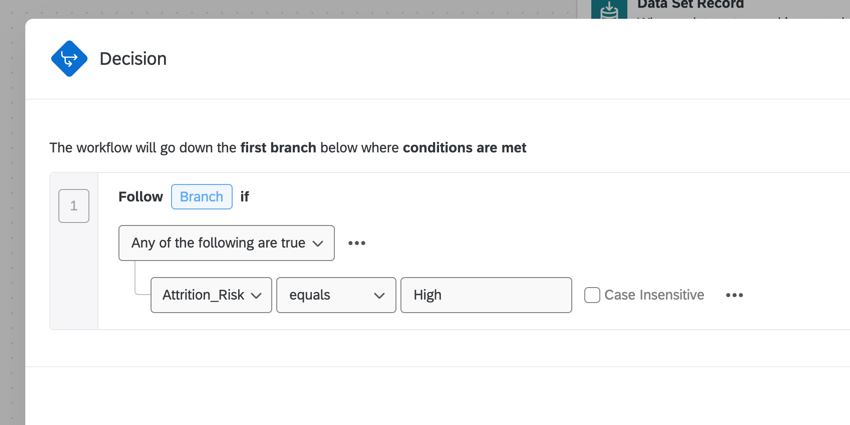Ensemble de données Événement d’enregistrement
À propos des évènements de l’enregistrement des ensembles de données
L’évènement “jeu de données” vous permet de lancer un flux de travail en fonction des modifications apportées à votre jeu de données, telles que l’ajout de nouveaux enregistrements ou la mise à jour d’enregistrements existants.
Attention : Cet évènement n’est actuellement disponible que dans l’onglet Flux de travail des projets de données importées et des projets de gestion de la réputation en ligne.
Mise en place d’un événement d’enregistrement d’un ensemble de données
Attention: Les projets de données importées doivent avoir un identifiant unique désigné pour être compatibles avec l’évènement d’enregistrement de l’ensemble des données. Ce champ est désigné lors de la configuration. Pour plus d’informations, voir Projets de données importées.


- Dans l’onglet Flux DE TRAVAIL de votre projet, cliquez sur Créer un flux de travail.

- Choisir Évènement lors de la réception d’un évènement.
- Sélectionnez l’évènement Data Set Record .
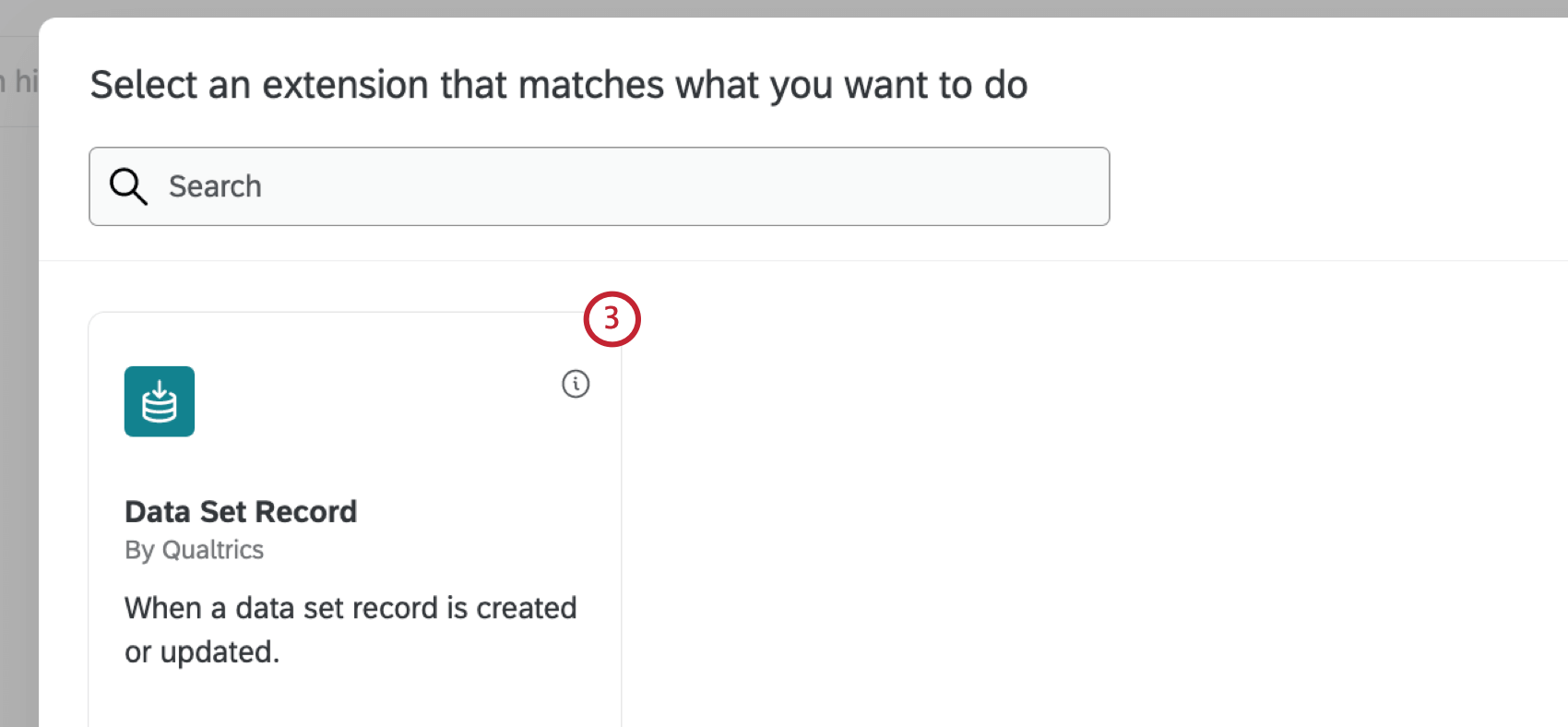
- Choisissez les changements d’enregistrement de l’ensemble de données que vous souhaitez rechercher. Vous pouvez choisir d’utiliser les deux options ou une seule.
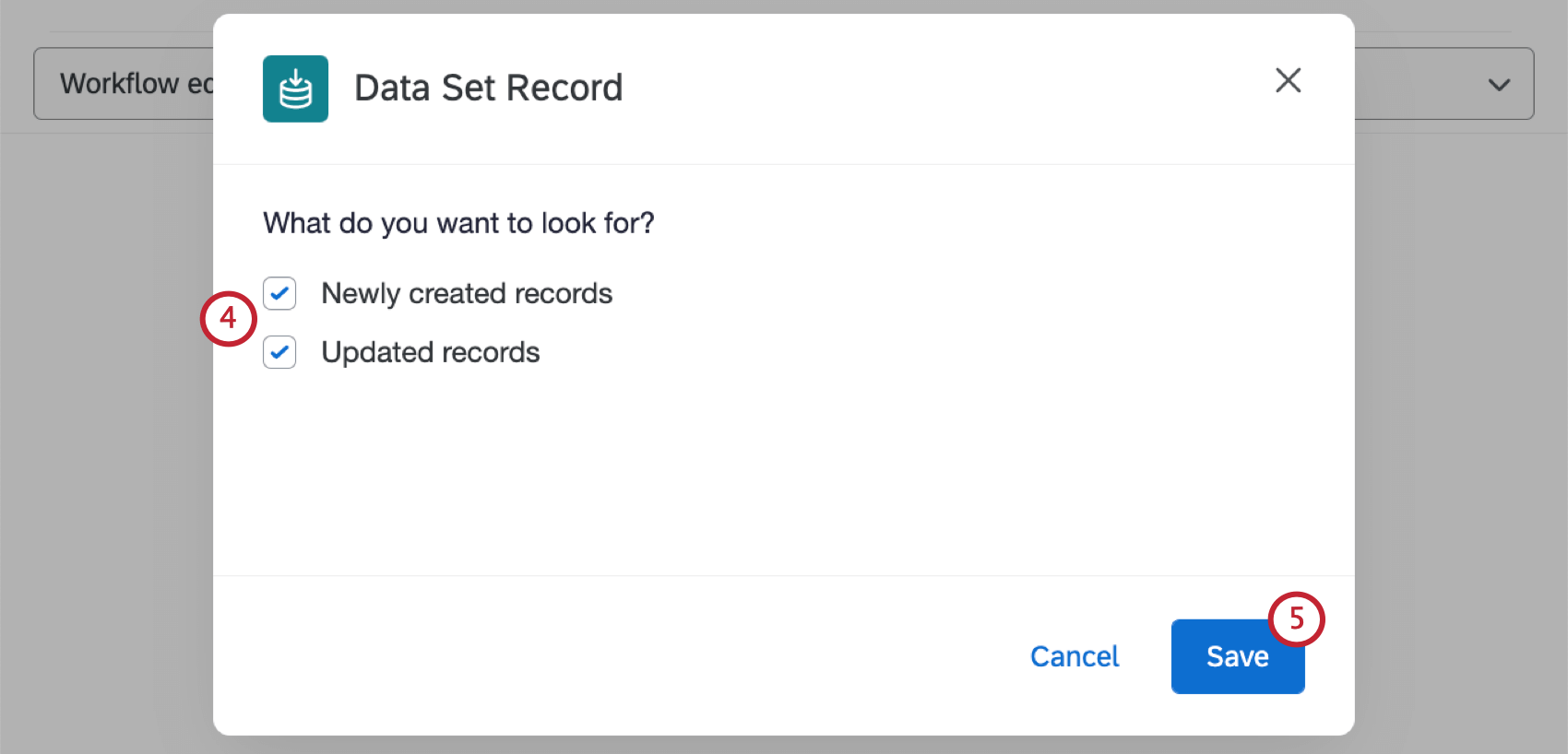
- Enregistrements nouvellement créés: Commencez le flux de travail lorsqu’un nouvel enregistrement est ajouté à votre projet.
- Enregistrements mis à jour: Lancez le flux de travail lorsqu’un enregistrement existant dans votre projet est mis à jour.
Astuce: Tous les enregistrements des projets de gestion de la réputation en ligne qui ont été mis à jour il y a plus de 30 jours ne seront pas évalués par le flux de travail.Attention : Si votre ensemble de données provient d’un projet de Gestion réputation en ligne, nous vous recommandons de ne pas effectuer d’appels à l’API publique pour mettre à jour les projets. Les projets de Gestion de la réputation en ligne récupèrent fréquemment des évaluations, et des mises à jour sont effectuées chaque fois qu’un enregistrement récupéré présente des différences par rapport à la dernière fois qu’il a été récupéré. La mise à jour de l’enregistrement dans le projet ne sera pas répercutée dans la source en ligne.
- Cliquez sur Enregistrer.
Conditions pour les évènements d’enregistrement de l’ensemble des données
Vous pouvez baser les conditions de votre flux de travail sur les champs de votre ensemble de données, ce qui vous permet de déclencher le flux de travail uniquement pour les mises à jour d’enregistrements qui vous intéressent. Voir Création de conditions pour une vue d’ensemble de la création de conditions de flux de travail.
Exemple : Supposons que j’utilise un projet de données importées pour enregistrer les données relatives à mes différents comptes clients. Je souhaite que le flux de travail ne commence que lorsqu’un compte à haut risque est ajouté à mon projet. Comme mon ensemble de données contient un champ “Attrition_Risk”, je peux utiliser ce champ dans mes conditions pour déterminer si le flux de travail s’exécute.